Pakiet treści nie jest już dostępny w poprawce Call of Duty (COD)
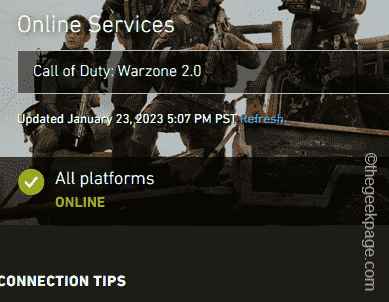
- 1168
- 285
- Juliusz Janicki
Od momentu powstania w 2020 r. COD WARZOONE zaskoczył gatunek Battle Royals. Ale wraz ze wzrostem liczby graczy komunikat o błędzie ”Pakiet treści nie jest już dostępny w Call of Duty" pojawia się. Jeśli jesteś jednym z tych graczy, którzy widzieli ten błąd podczas gry, dzieje się to z powodu uszkodzonego pliku.
Obejścia -
1. COD WARZOONE to ogromna gra i potrzebuje co najmniej 10-15 GB wolnej przestrzeni, aby poprawnie działać. Usuń dowolne gry, które nie grasz z SSD lub wyczyść inne pliki.
2. Wyłączenie niektórych komponentów graficznych, takich jak strumieniowanie tekstury i opcje V-Sync, były przydatne dla ciężkich prawdziwych użytkowników. Więc spróbuj wyłączyć te ustawienia i przetestuj.
Spis treści
- Napraw 1 - cykl mocy system
- Napraw 2 - Przetestuj serwer COD
- Napraw 2 - Uruchom kontrolę integralności pliku
- Napraw 3 - zaktualizuj grę
- Napraw 4 - Wyczyść buforowane dane
- Fix 6 - Odinstaluj i ponownie zainstaluj Warzone COD
Napraw 1 - cykl mocy system
Urządzenie na rowerze często rozwiązuje te problemy. Niezależnie od tego, czy używasz PS5, PS4 czy Xbox, powinieneś wypróbować te kroki -
Użytkownicy PS5/PS4 -
Krok 1 - Po prostu naciśnij i przytrzymaj Przycisk PS przez kilka sekund na Podwójny szok kontroler.
Krok 2 - Ekran opcji zasilania powinien się załadować. Tam, wybierz „Wyłącz PS5”I uderzył Wchodzić.
Poczekaj, aż konsola całkowicie się zamknie.
Krok 3 - Teraz, gdy konsola została poprawnie zamknięta, odłącz wszystkie kable zasilania od konsoli. Następnie poczekaj na 5 sekund, a następnie podłącz kable do konsoli.
Krok 4 - Po tym włącz konsolę.
Kiedy się załaduje, uruchom COD WARZONE i sprawdź.
Użytkownicy Xbox -
Krok 1 - Upewnij się, że konsola Xbox jest włączona.
Krok 2 - Naciśnij i przytrzymaj przycisk zasilania na konsoli Xbox. Zrób to, aż LED z przodu konsoli umrze. W ten sposób całkowicie się zamknie.
Krok 3 - Teraz odłącz kabel zasilający z konsoli. Następnie musisz poczekać na całą minutę, aż buforowana treść zostanie usunięta.
Krok 4 - Następnie podłącz konsolę Xbox do źródła zasilania.
Krok 5 - Włącz to.
Teraz możesz ponownie przetestować COD WARZONE na swoim Xbox.
PC (Xbox, Steam i Battle.Netto) użytkownicy -
Krok 1 - Zamknij grę. Następnie kliknij Ikona Windows A potem dotknij przycisk zasilania w menu Start. Następnie kliknij "Zamknięcie„Aby wyłączyć system.
Krok 2 - Poczekaj, aż system się wyłączy. Wtedy musisz poczekać 15 sekund. Następnie odłącz wszystkie kable podłączone do systemu i uruchom ponownie za pomocą przycisku zasilania.
Krok 3 - Teraz, w miarę włączenia systemu, uruchom COD WARZONE i sprawdź, czy to działa.
Napraw 2 - Przetestuj serwer COD
Po przejściu przez kilka forów i stron społeczności COD zidentyfikowaliśmy problem serwera, który ma miejsce na serwerze COD w kilku regionach jako przyczynę tego problemu.
Zwykle te problemy z serwerem nie są niczym nowym i są tu już od jakiegoś czasu.
Krok 1 - Możesz łatwo sprawdzić aktualny status platform ze strony statusu oficjalnego aktywności.
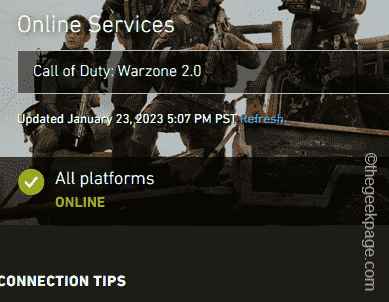
Krok 2 - Zauważysz pełną listę wszystkich platform. Kliknij więc platformę, którą chcesz otworzyć.
(Na przykład - jeśli masz problem z problemem na komputerze, możesz sprawdzić Batte.INTERNET Lub Para.)
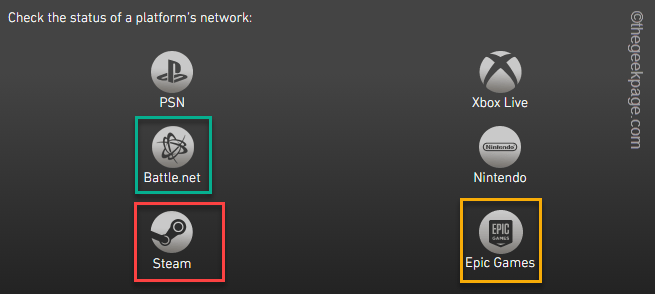
Teraz możesz zobaczyć status serwera tutaj.
Jeśli zauważysz, że określona platforma jest narzucona lub wyświetla jakąkolwiek wiadomość, wystarczy poczekać, aż serwer ponownie przejdzie do trybu online.
Napraw 2 - Uruchom kontrolę integralności pliku
Ten brak pakietu treści pojawia się z powodu zniknięcia niektórych elementów gry. Możesz uruchomić sprawdzanie integralności pliku i samodzielnie go przetestować.
Użytkownicy Steam -
Krok 1 - Otworzyć Para App.
Krok 2 - Kiedy klient Steam się uruchamia, przejdź do „BIBLIOTEKA" Sekcja. Przejrzyj wszystkie gry, które posiadasz i dowiedz się „Call of Duty Wo".
Krok 3 - Następnie kliknij prawym przyciskiem myszy tę aplikację i kliknij „Nieruchomości".
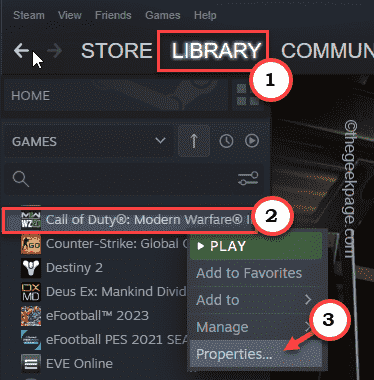
Powinno to zabrać na stronę właściwości gry.
Krok 4 - Po lewej stronie strony przełącz się na „PLIKI LOKALNE”Tab.
Krok 5 - Tutaj, na prawym okienku, zobaczysz opcję „Zwane”Sprawdź integralność plików gier… ". Kliknij tę opcję, aby uruchomić proces weryfikacji pliku.
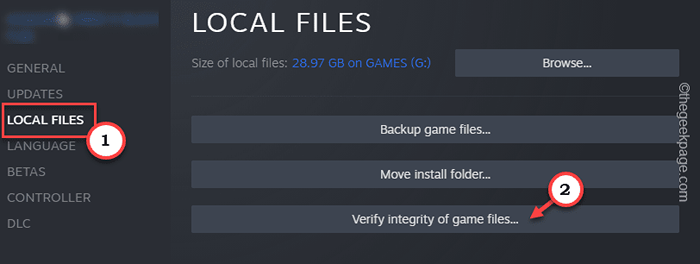
Teraz musisz poczekać, aż Steam przeanalizuje wszystkie elementy Call of Duty WaTene i zastąpić brakujące pliki.
Bitwa.użytkownicy netto -
Krok 1 - Uruchomienie Bitwa.internet App.
Krok 2 - Idź do „COD WARZONE" gra. Teraz kliknij „Opcje„Aby to otworzyć.
Krok 3 - Po tym wybierz „Skanuj i napraw" opcja.
Poczekaj, aż zeskanuje pliki gry i wszystkie jego komponenty.
Wznowienie gra po zakończeniu procesu skanowania i naprawy.
Po tym zagraj w grę i tym razem w ogóle nie zobaczysz żadnych błędów pakietu treści.
Napraw 3 - zaktualizuj grę
Jeśli mały błąd powoduje ten problem, poszukaj najnowszej aktualizacji gry. Zamontować najnowszą aktualizację gry.
Dla użytkowników PC (Steam i Battle.INTERNET)
Ilekroć otwierasz parę lub bitwę.Net, automatycznie zaczyna pobierać aktualizację gry. Więc jeśli już grasz w grę, zamknij ją i paruj lub bitwę.Net (cokolwiek używasz).
Możesz dodatkowo sprawdzić w BIBLIOTEKA Aby uzyskać dalsze aktualizacje.
Dla użytkowników PS4, PS5 i Xbox
Możesz po prostu zamknąć Wayt Warzone Call of Duty i ponownie uruchomić konsolę. W ten sposób, gdy uruchomi się następnym razem, automatycznie zacznie instalować aktualizacje podczas uruchamiania.
Napraw 4 - Wyczyść buforowane dane
Ten problem może być spowodowany uszkodzoną pamięcią podręczną na konsoli, więc wyczyść pamięć podręczną w systemie.
Dla użytkowników Xbox
Krok 1 - Użyj przycisku Xbox na kontrolerze, aby otworzyć menu przewodnika.
Krok 2 - Tam kliknij „„Profil i system”Tab.
Krok 3 - Po lewej stronie możesz wybrać „Ustawienia„Opcja i użyj przycisku A na kontrolerze, aby uzyskać do niego dostęp.
Krok 4 - Teraz przejdź do tego punktu -
Urządzenie i połączenia> Blu-ray
Krok 5 - Tam kliknij „Pamięć trwała„Aby to otworzyć. Tam, uruchom „Jasne, trwałe przechowywanie„Opcja, aby to wyczyścić.
Po wyczyszczeniu pamięci podręcznej ponownie uruchom ponownie Xbox. Następnie uruchom COD WARZONE i testuj.
Fix 6 - Odinstaluj i ponownie zainstaluj Warzone COD
Jeśli wszystko nie rozwiązało problemu, musisz odinstalować i ponownie zainstalować COD WARZONE.
Wiemy, że ta gra jest ogromna, ale jeśli wszystko się nie powiedzie, musisz ją odinstalować i ponownie zainstalować.
Użytkownicy Steam -
Krok 1 - Na Steam idź do „BIBLIOTEKA".
Krok 2 - Tutaj poszukaj „Call of Duty: Modern Warfare WaTene" gra.
Krok 3 - Po znalezieniu tego kliknij grę prawym przyciskiem myszy i kliknij „Zarządzaj>". Następnie kliknij „Odinstalowanie„Odinstalować go z systemu.
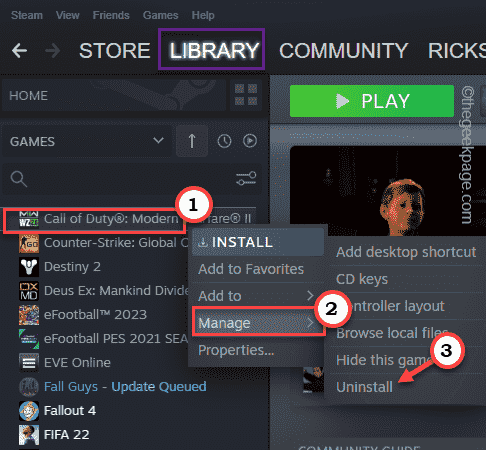
Jeśli poprosi o potwierdzenie, potwierdź je i poczekaj, aż proces odinstalowania zostanie zakończony.
Krok 4 - Wreszcie otwórz parę i idź do „BIBLIOTEKA". Gra powinna pojawić się tutaj.
Krok 5 - Więc kliknij prawym przyciskiem myszy „Call of Duty: Modern Warfare WaTene”I kliknij„ZAINSTALOWAĆ".
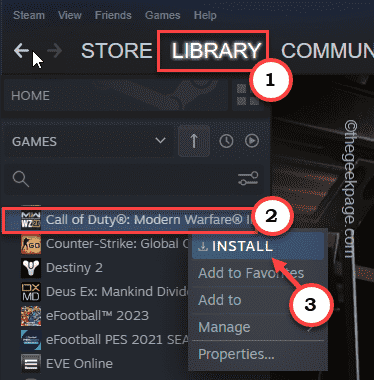
Teraz postępuj zgodnie z procesem instalacji na ekranie (jak gdzie zainstalować, czy utworzyć ikonę komputerów stacjonarnych, czy nie, itp. ).
Ponieważ ten rozmiar instalacji gry jest dość duży, musisz cierpliwie czekać, aż się zakończy.
Nie będziesz ponownie zmierzyć się z tym problemem. Ciesz się z gry!
- « Jak znaleźć i przywrócić zarchiwizowane e -maile w Gmailu na iPhonie
- Roblox Błąd karta graficzna twojego komputera nie jest kompatybilna z minimalnymi wymaganiami systemowymi Roblox »

